HP OFFICEJET 7310, OFFICEJET 7310XI, OFFICEJET 7410, OFFICEJET 7410XI, OFFICEJET 7413 User Manual
Page 1
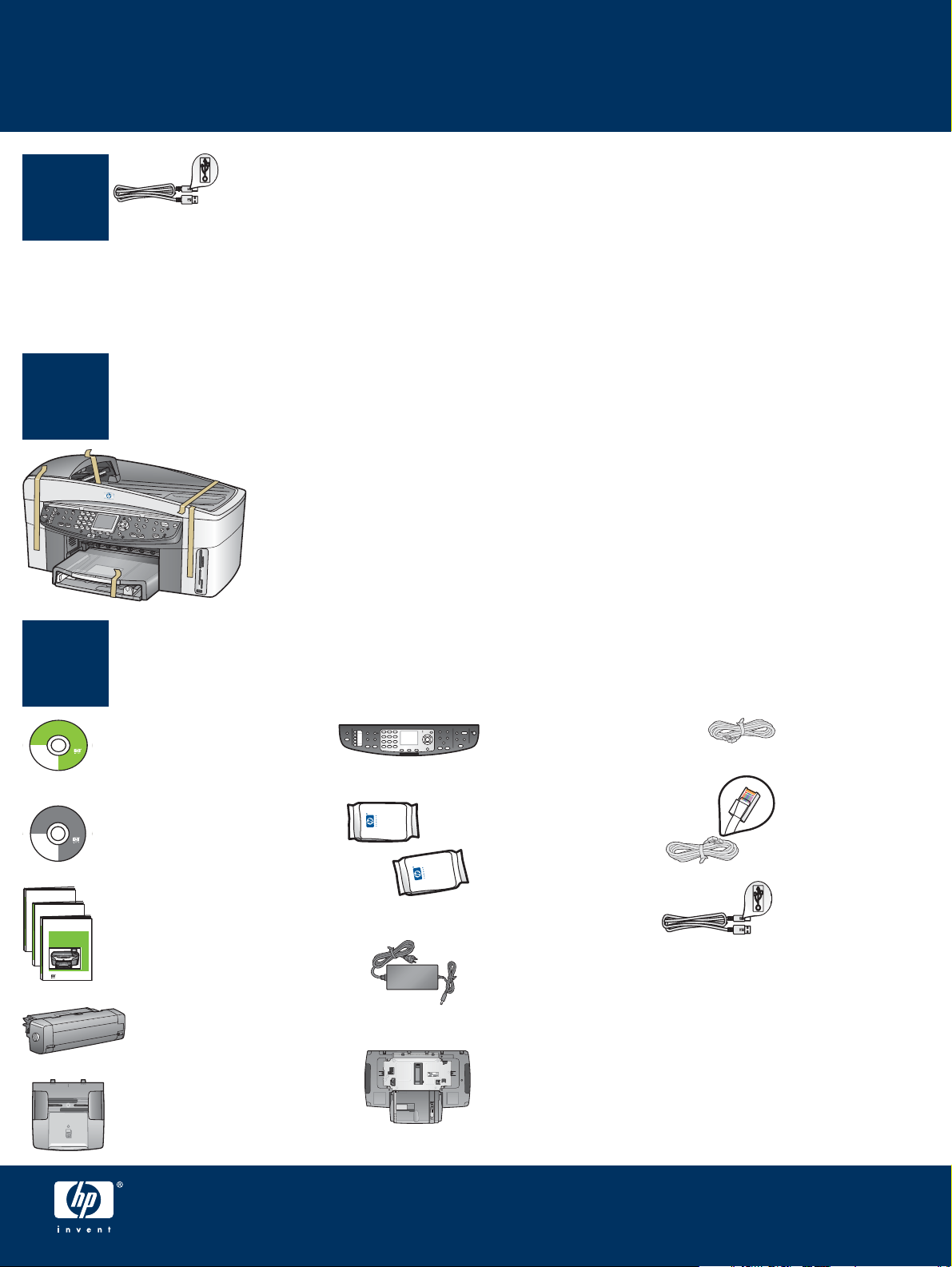
Commencez ici
Utilisateurs de câble USB : Ne connectez pas le câble USB
tant que vous n’y êtes pas invité par ce guide, faute de quoi
1
Utilisez ce guide pour installer le matériel et connecter l’appareil HP tout-en-un à votre ordinateur ou au
réseau. Si vous rencontrez des problèmes durant l’installation, reportez-vous à la rubrique Dépannage
dans la dernière section.
l’installation du logiciel peut être incorrecte.
2
3
Title in HP Futura Book
Subtitle in 10-14 pt., centered, white
© 2004 Hewlett-Packard
Development Company, L.P.
Suomi
English
Français
Arabic
Deutsch
Bahasa
Greek
Português
Hangul
Hrvatski
Hebrew
Cesky
Magyar
Dansk
Italiano
Nederland
Español
Title in HP Futura Book
Subtitle in 10-14 pt., centered, white
© 2004 Hewlett-Packard
Development Company, L.P.
14-20 pt., centered
14-20 pt., centered
Retirez l’ensemble du ruban adhésif
Repérez les composants
Magyar
Slovencina
Italiano
Slovenšcina
Japanese
Español
Norsk
Português
Russian
Simplified
Chinese
CD-ROM pour
Español
Svenska
Traditional-
Chinese
Thai
Türkçe
Ukrainian
Windows
Cache du panneau
de confi guration
(peut être installé)
Magyar
Slovencina
Italiano
Slovenšcina
Japanese
Español
Español
Svenska
Norsk
Traditional-
Português
Chinese
Russian
Thai
Simplified
Türkçe
Chinese
Ukrainian
CD-ROM pour
Macintosh
Cartouches
d’impression
Cordon
téléphonique
Câble Ethernet
(extrémité la
plus large)
HP Photosmart 2600/2700 series all-in-one
HP Photosmart 2600/2700 series all-in-one
User Guide
User Guide
HP Photosmart 2600/2700 series all-in-one
HP Photosmart 2600/2700 series all-in-one
User Guide
User Guide
HP Photosmart 2600/2700 series all-in-one
HP Photosmart 2600/2700 series all-in-one
User Guide
User Guide
Horizontal cover image:
Replace this guideline area
with either a cropped product
photograph or a straight-on
front-view illustration
Guide de l’utilisateur,
Horizontal cover image:
Replace this guideline area
with either a cropped product
photograph or a straight-on
front-view illustration
Horizontal cover image:
Replace this guideline area
with either a cropped product
photograph or a straight-on
front-view illustration
guide d’installation réseau,
guide des accessoires
Accessoire d’impression
recto verso
Bac d’alimentation de
documents
Adaptateur
et cordon
d’alimentation
Deuxième bac à
papier
* Acheté séparément.
Le contenu du coffret
peut varier. L’équipement
supplémentaire requis pour
l’installation réseau est
spécifi é plus loin dans
ce guide.
Câble USB*
Guide de confi guration de l’appareil HP Offi cejet 7400 series tout-en-un
Page 2
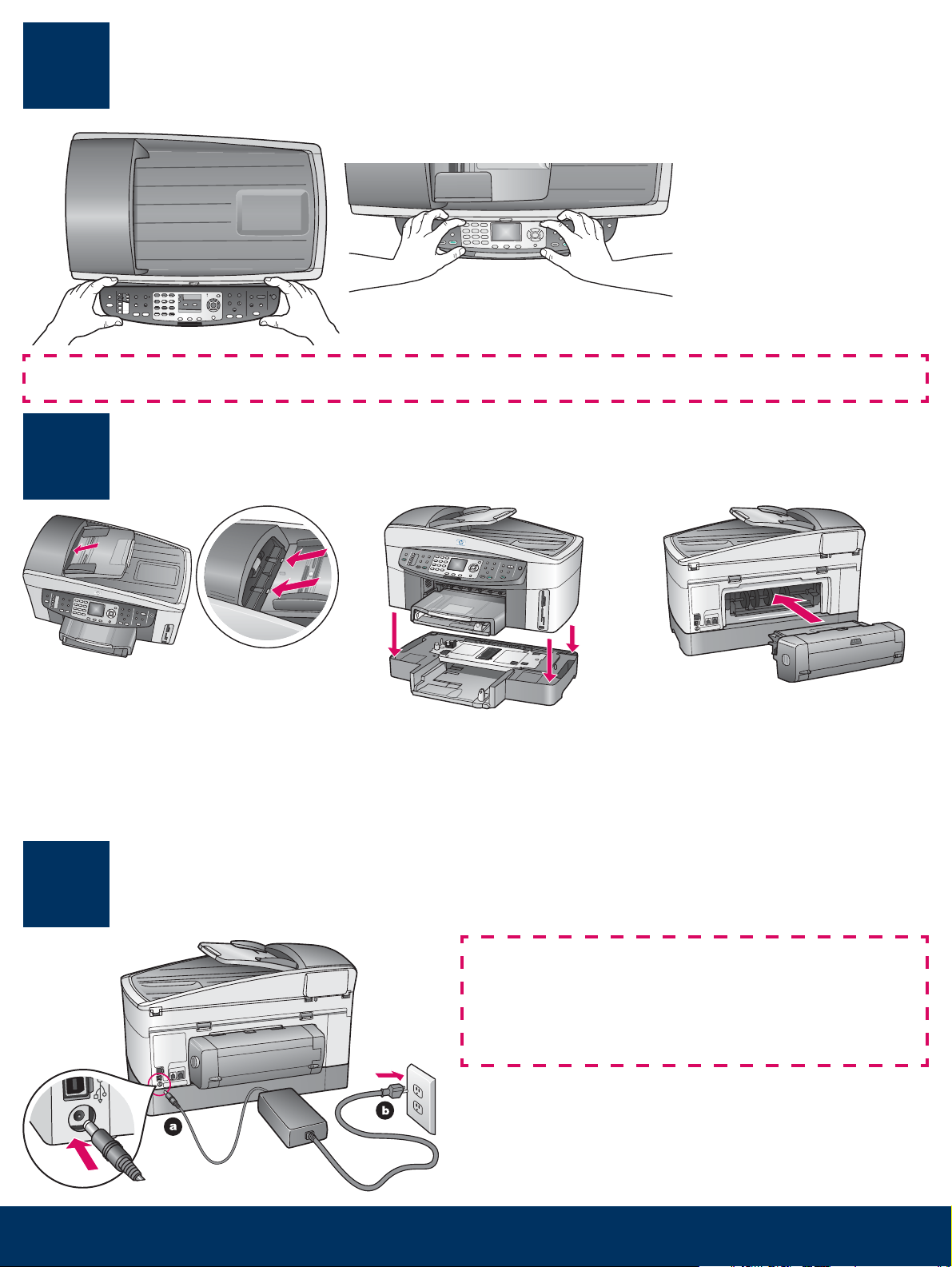
Installez le cache du panneau de confi guration
4
Le cache du panneau de confi guration doit être fi xé pour que l’appareil HP tout-en-un fonctionne !
5
(si nécessaire)
a Positionnez le cache du
panneau de confi guration
au-dessus du périphérique.
b Appuyez fermement sur
tous les bords et au centre
du cache pour le fi xer en
place.
Attachez les accessoires
a Alignez les onglets du bac
d’alimentation de documents sur
le haut du périphérique, puis faites
glisser le cache en place.
Branchez l’adaptateur et le cordon
6
d’alimentation
b Placez le périphérique
au-dessus du deuxième
bac à papier.
Utilisateurs de câble USB : Ne connectez pas
le câble USB tant que vous n’y êtes pas invité par ce
guide, faute de quoi l’installation du logiciel peut être
incorrecte.
c Insérez l’accessoire
d’impression recto verso à
l’arrière du périphérique
jusqu’à ce qu’il se fi xe en
place.
2 • HP tout-en-un
Page 3
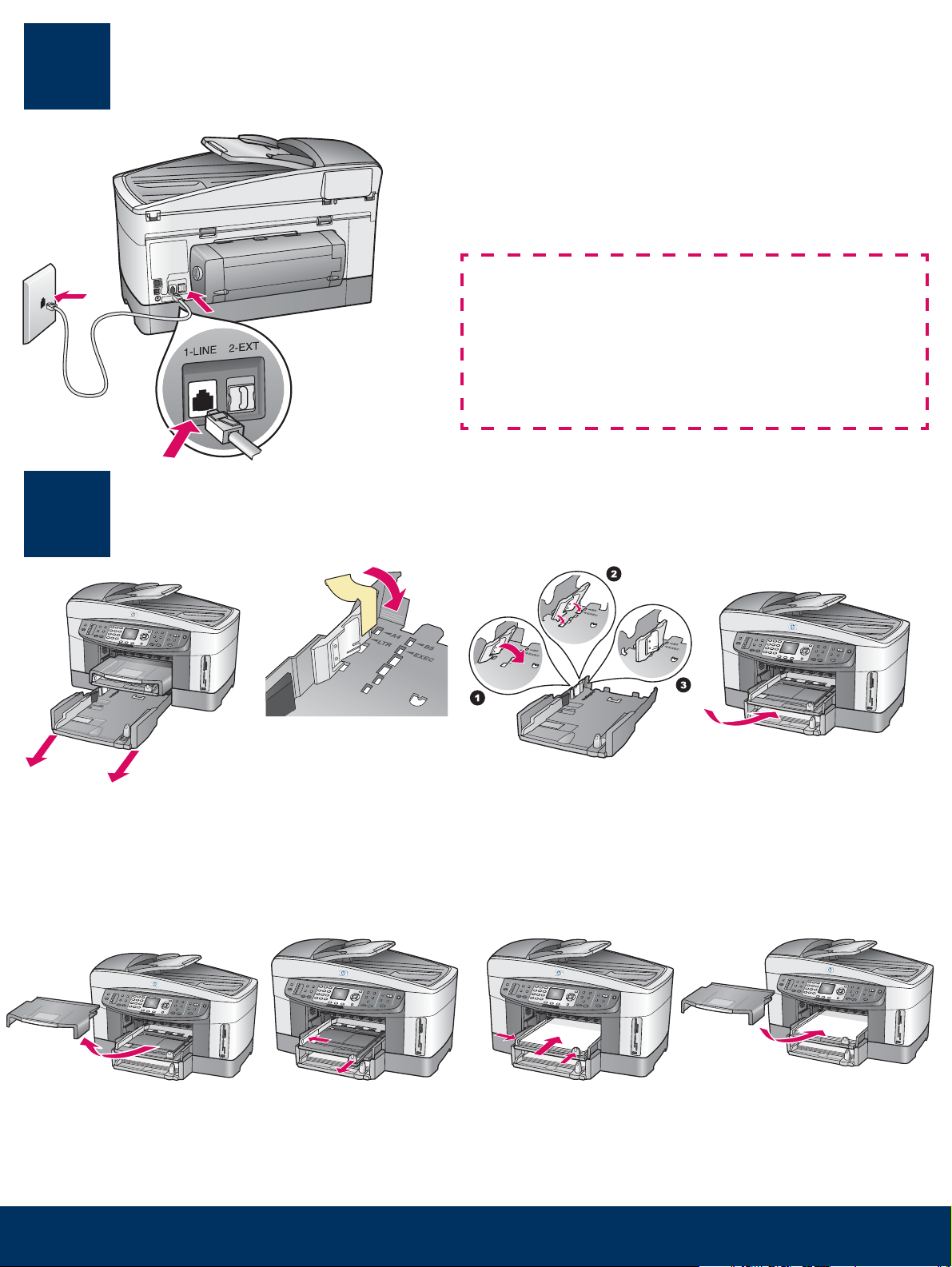
7
Connectez le cordon téléphonique fourni
Connectez une extrémité du cordon téléphonique fourni
au port de téléphone sur la gauche (1-LINE) (ligne 1)
et l’autre extrémité à une prise murale.
Pour connecter un répondeur téléphonique, reportezvous au chapitre Confi guration de la télécopie
dans le Guide de l’utilisateur. Pour utiliser un cordon
téléphonique différent, reportez-vous au chapitre
Informations de dépannage dans le Guide de
l’utilisateur.
8
a Retirez le bac à
papier inférieur.
Chargez les deux bacs à papier
b Retirez la bande et
le guide du bac à
papier.
c Positionnez le guide
sur le format de papier
à utiliser.
d Introduisez du papier
dans le bac inférieur
et ajustez les guides.
Replacez le bac à
papier inférieur.
e Retirez le capot
du bac à papier
supérieur.
3 • HP tout-en-un
f Faites glisser
les guides vers
l’extérieur.
g Introduisez du papier
et ajustez les guides.
h Replacez le capot
du bac à papier
supérieur.
Page 4
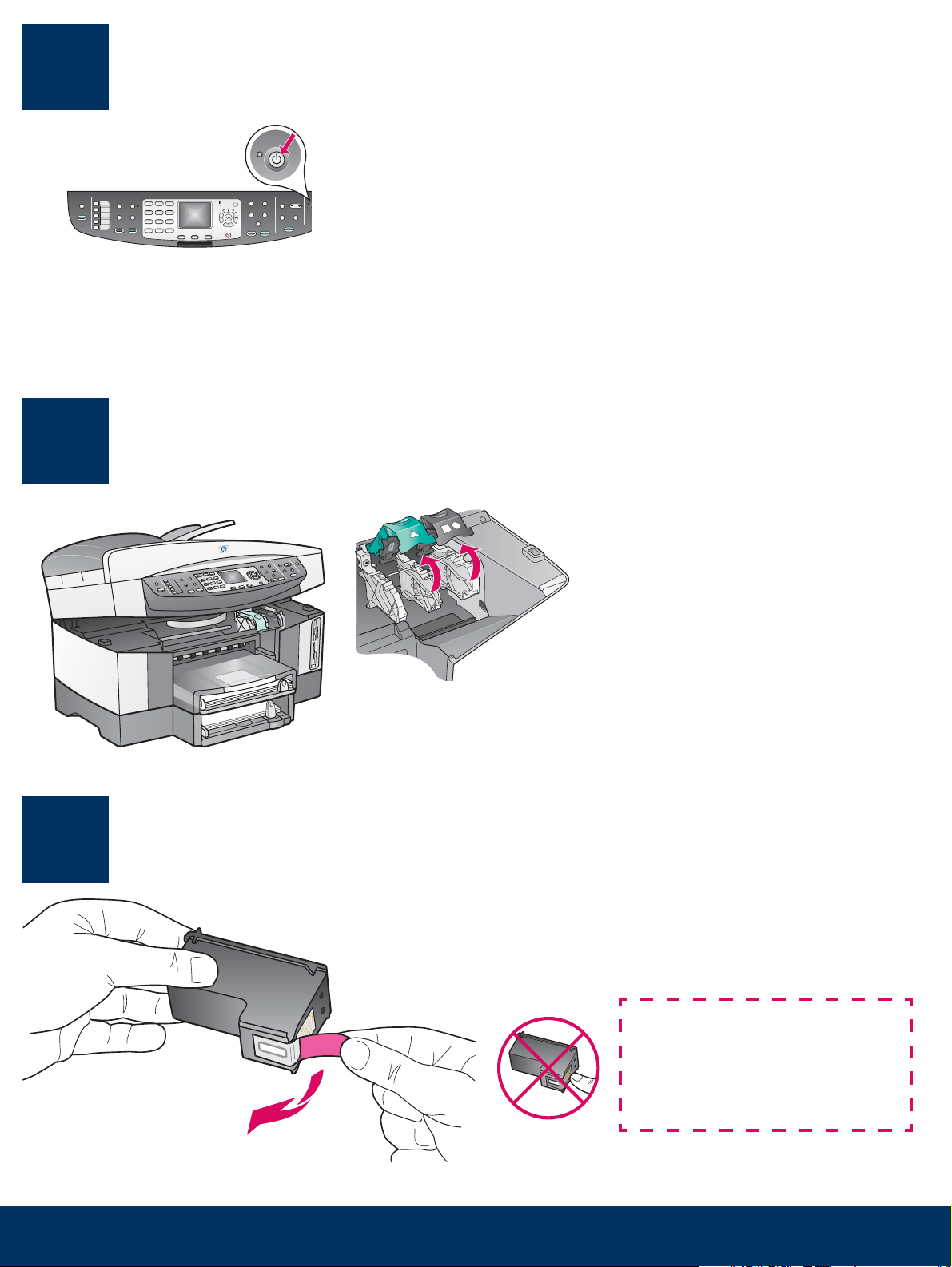
9
Appuyez sur le bouton Activer et confi gurez
l’appareil
10
Activer
a Après une pression sur le bouton Activer , le voyant vert clignote,
puis reste fi xe. Cette opération peut prendre jusqu’à une minute.
b Attendez l’invite de langue. Utilisez les touches fl échées pour
sélectionner votre langue, appuyez sur OK , puis confi rmez votre
sélection. Utilisez les touches fl échées pour sélectionner votre
pays/région, appuyez sur OK , puis confi rmez votre sélection.
Ouvrez la porte d’accès
a Soulevez la porte d’accès.
b Appuyez sur les loquets
verts et noirs à l’intérieur de
l’appareil HP tout-en-un et
soulevez-les.
11
4 • HP tout-en-un
Retirez le ruban adhésif des deux cartouches
Tirez sur la languette rose pour
retirer le ruban adhésif des deux
cartouches d’impression.
Ne touchez pas les contacts
en cuivre et ne replacez
pas le ruban adhésif sur les
cartouches.
Page 5
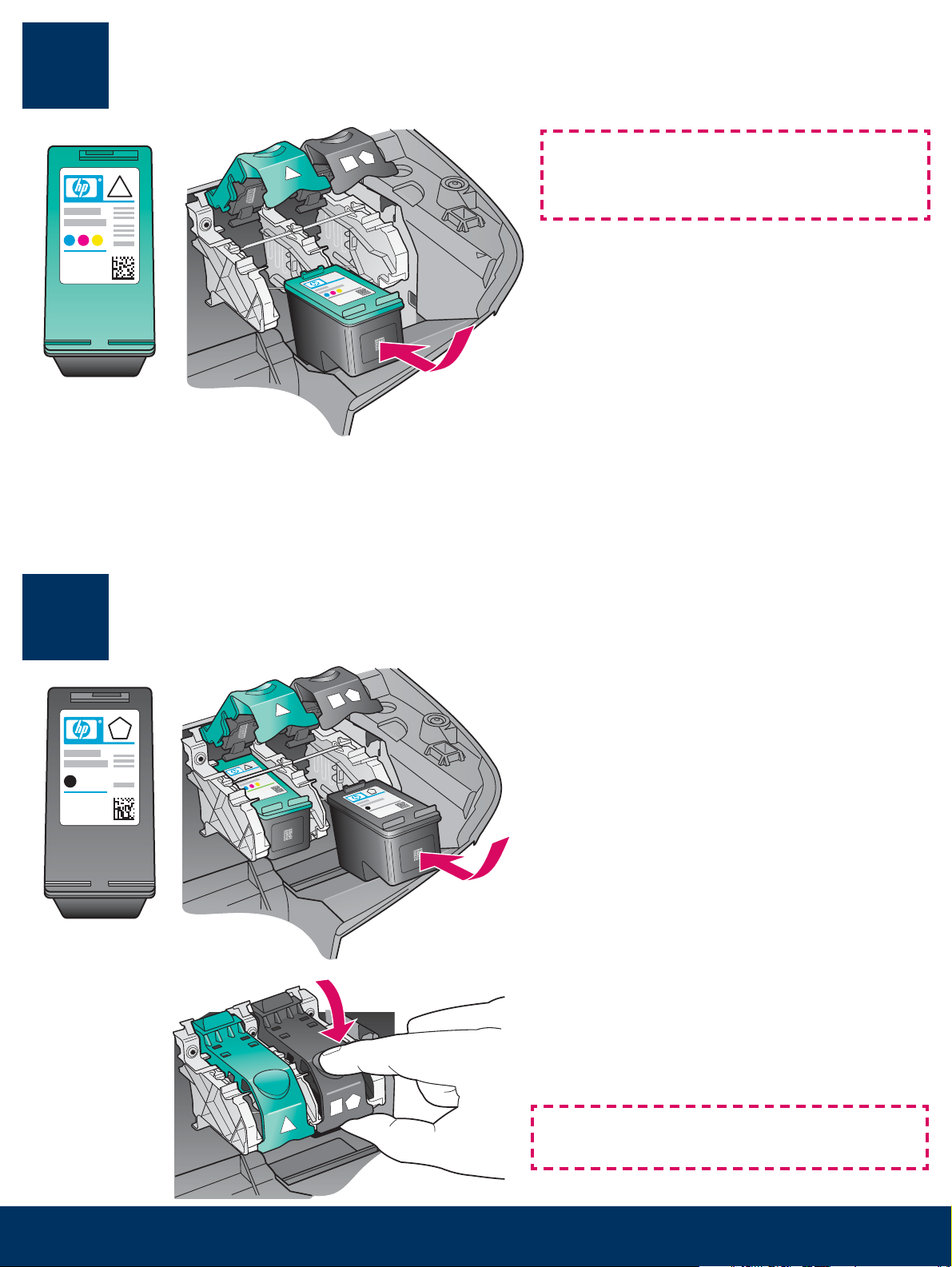
12
Insérez la cartouche d’impression couleur
Assurez-vous que le périphérique est sous
tension avant de continuer.
a Tenez la cartouche d’impression couleur ,
logo HP vers le haut.
b Placez la cartouche d’impression couleur
en face de l’emplacement gauche .
c Appuyez fermement sur la cartouche
jusqu’à ce qu’elle s’enclenche en place.
13
Insérez la cartouche d’impression noire
a Tenez la cartouche d’impression noire ,
logo HP vers le haut.
b Placez la cartouche d’impression noire
en face de l’emplacement droit .
c Appuyez fermement sur la cartouche
jusqu’à ce qu’elle s’enclenche en place.
d Appuyez sur les loquets pour les fermer,
puis fermez la porte d’accès.
5 • HP tout-en-un
Les cartouches d’impression peuvent être de
taille différente.
Page 6
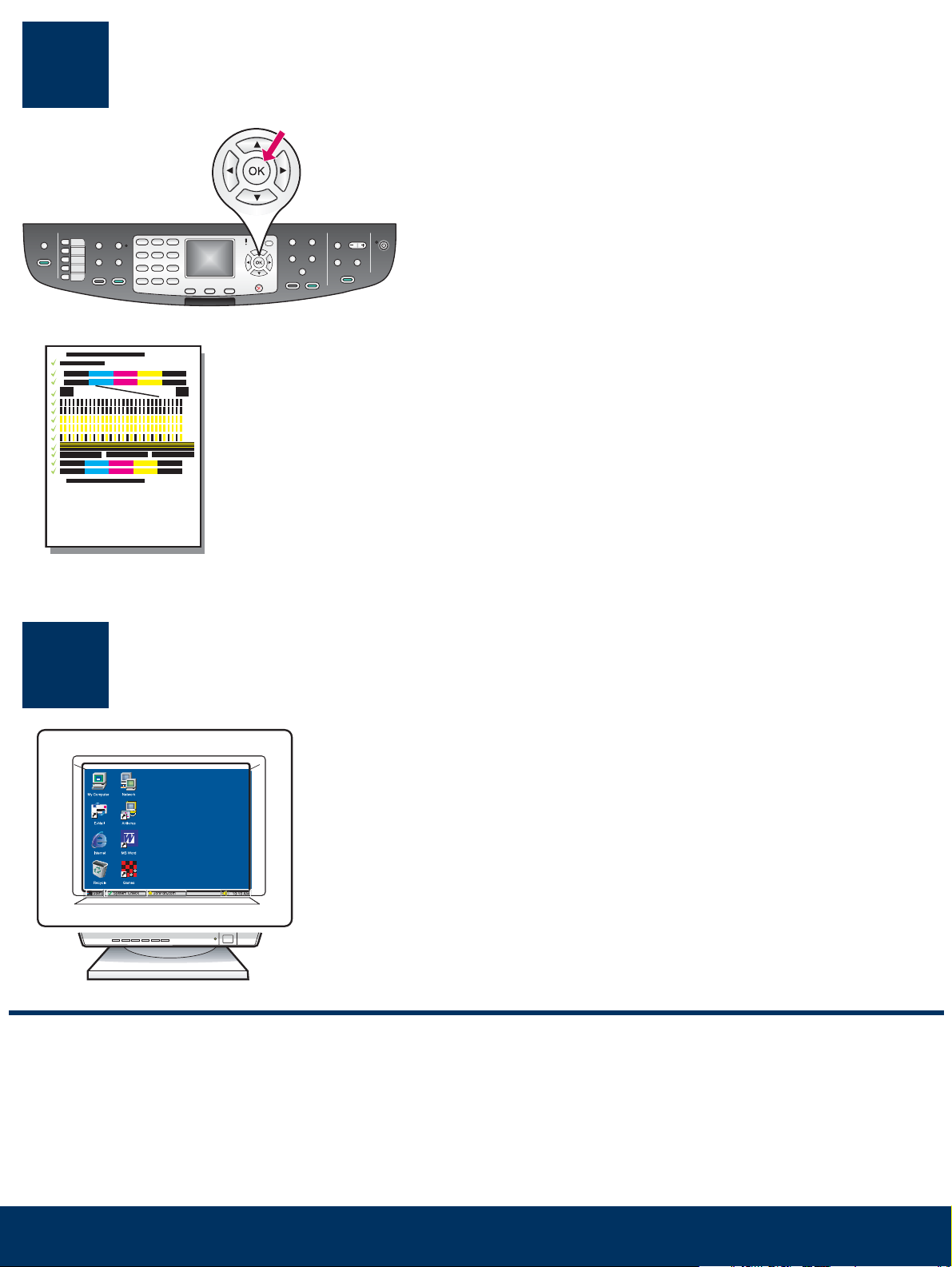
14
Alignez les cartouches d’impression
a Appuyez sur OK à chaque invite du panneau
de confi guration pour démarrer l’alignement des
cartouches d’impression.
L’alignement peut prendre quelques minutes.
b Une fois la page imprimée, l’alignement est terminé.
Examinez l’état sur l’écran graphique couleur,
puis appuyez sur OK .
Recyclez la page d’alignement ou jetez-la.
15
Si vous ne connectez pas le périphérique à un ordinateur ou un réseau, passez au chapitre
Confi guration de la télécopie dans le guide de l’utilisateur.
Allumez l’ordinateur
a Allumez l’ordinateur, connectez-vous si nécessaire et
attendez que le bureau s’affi che.
b Fermez tous les programmes.
6 • HP tout-en-un
Page 7
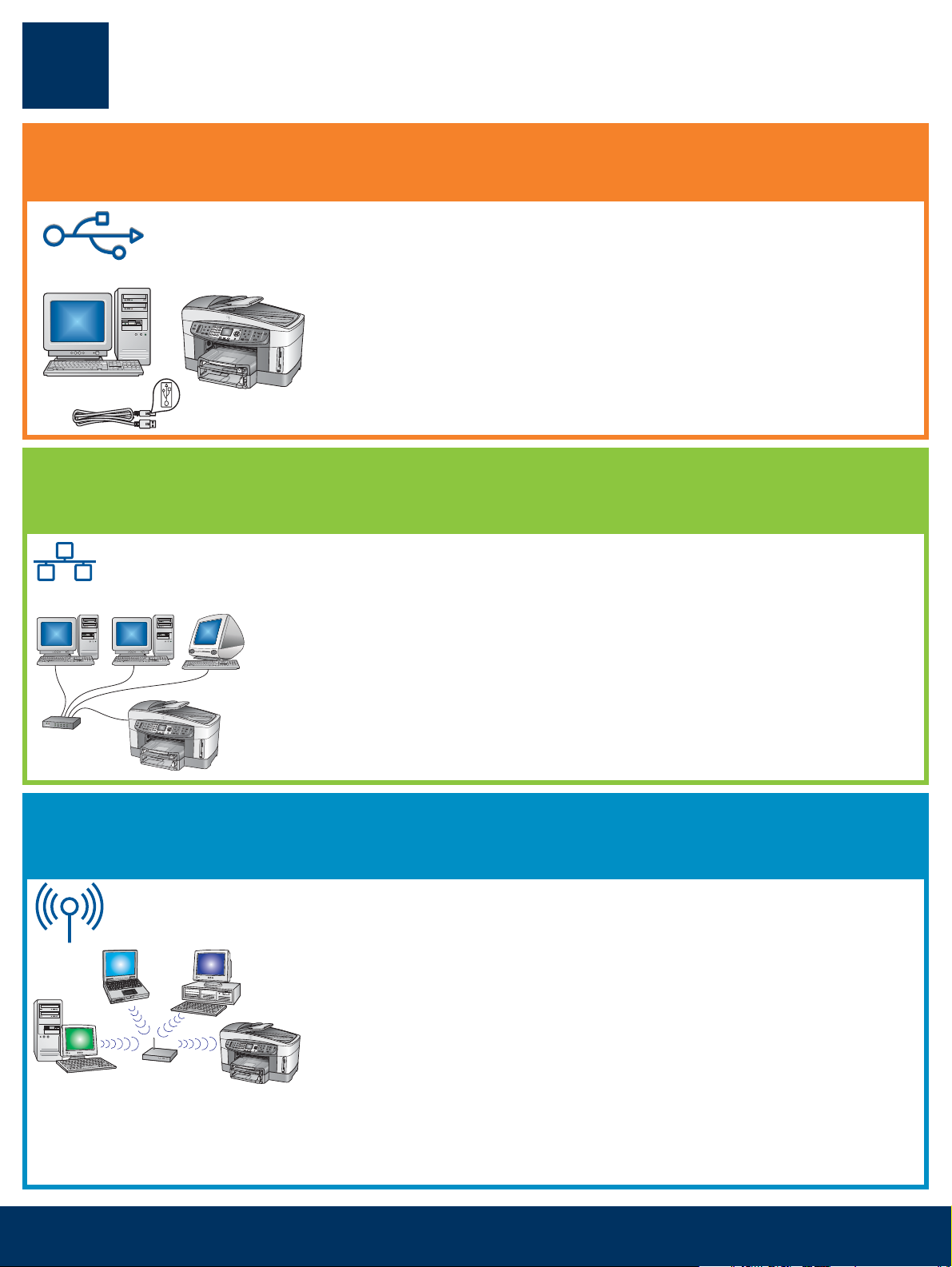
16
Choisissez UN type de connexion (A, B ou C)
A : Connexion USB
Utilisez ce type de connexion si vous souhaitez relier le périphérique
directement à un ordinateur. (Ne reliez pas l’appareil tant que
vous n’y êtes pas invité par le logiciel.)
Equipement requis : câble USB.
Pour une connexion USB, suivez les instructions de la
Section A.
B : Réseau Ethernet (câblé)
Utilisez ce type de connexion si vous souhaitez relier le périphérique
au réseau via un câble Ethernet.
Equipement requis : concentrateur/routeur/commutateur et câble
Ethernet.
Pour une connexion par câble Ethernet, suivez les
instructions de la Section B.
C : Connexion sans fi l (point d’accès)
Utilisez ce type de connexion pour établir une connexion sans fi l
(802.11 b ou g) entre le périphérique et le réseau.
Requiert un point d’accès ou un concentrateur sans fi l.*
Pour une connexion via un point d’accès sans fi l, suivez
les instructions de la Section C.
*Si vous n’avez pas de point d’accès mais souhaitez connecter l’ordinateur sans fi l au périphérique,
reportez-vous au chapitre Connexion à un réseau sans fi l sans point d’accès dans le guide
d’installation réseau.
7 • HP tout-en-un
Page 8

Section A : Connexion USB
A1
Introduisez le CD-ROM approprié
Utilisateurs Windows : Utilisateurs Macintosh :
a Introduisez le CD-ROM du logiciel HP tout-en-un
pour Windows .
b Suivez les instructions affi chées à l’écran.
Introduisez le CD-ROM du logiciel
HP tout-en-un pour Macintosh . Passez
à la page suivante avant d’installer le
logiciel.
c Sur l’écran Type de connexion , assurez-
vous de sélectionner Directement sur cet
ordinateur . Passez à la page suivante.
Si l’écran de démarrage ne s’affi che pas,
cliquez deux fois sur l’icône Poste de travail ,
sur l’icône du CD-ROM , puis sur le fi chier
setup.exe .
8 • HP tout-en-un
Page 9
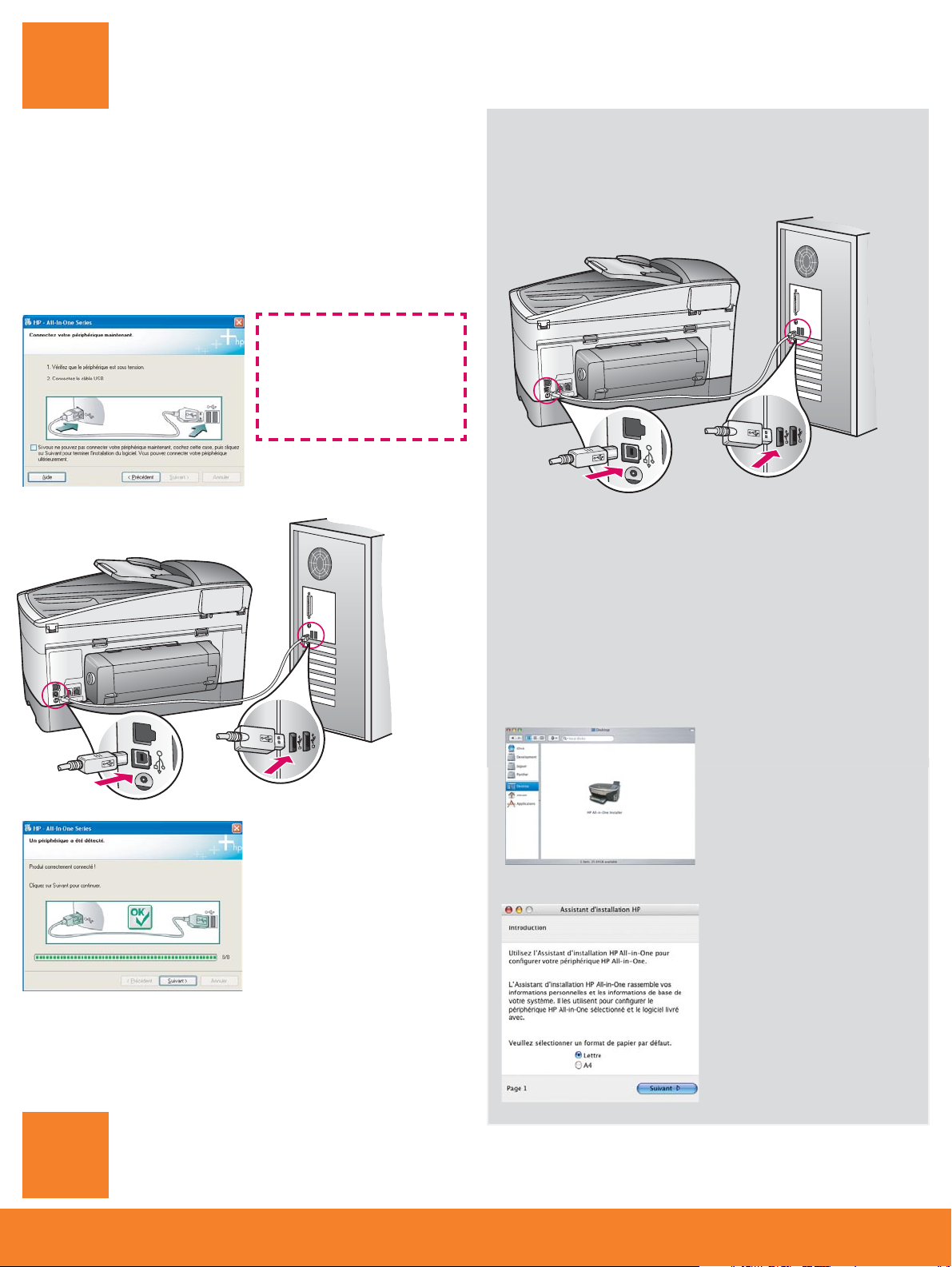
A2
Branchez le câble USB
Utilisateurs Windows :
a Vous pouvez avoir à attendre plusieurs minutes
avant que l’invite de connexion du câble USB
ne s’affi che à l’écran. Une fois l’invite affi chée,
raccordez le câble USB au port situé à l’arrière
de l’appareil HP tout-en-un, puis à tout port
USB de l’ordinateur.
Si cet écran ne
s’affi che pas, reportezvous à la rubrique
Dépannage dans la
dernière section.
Utilisateurs Macintosh :
a Branchez le câble USB entre l’ordinateur et le
port USB situé à l’arrière du périphérique.
b Cliquez deux fois sur l’icône HP All-in-One
Installer .
c Assurez-vous de renseigner tous les écrans,
y compris celui de l’assistant de confi guration.
Vous devez sélectionner USB . En outre,
vous devez cliquer sur le bouton Centre
d’impression pour ajouter l’appareil
HP tout-en-un à la liste d’imprimantes.
b Suivez les instructions affi chées à l’écran
pour renseigner les écrans Assistant
de confi guration du télécopieur et
Enregistrement .
A3
9 • HP tout-en-un
Passez à l’étape 17, page 14.
Page 10

Section B : Réseau Ethernet (câblé)
B1
a
b
Branchez le câble Ethernet
a Retirez la prise jaune à l’arrière du périphérique.
b Connectez une extrémité du câble Ethernet au port Ethernet
à l’arrière du périphérique.
c Connectez l’autre extrémité du câble Ethernet au
concentrateur/routeur/commutateur. Si le câble n’est pas
suffi samment long, vous pouvez en acheter un plus long.
Important : Ne connectez pas le câble Ethernet à un
modem câble. Vous devez disposer d’un réseau fonctionnel.
Si vous avez déjà connecté le câble USB, ne reliez pas le
câble Ethernet.
c
10 • HP tout-en-un
Page 11
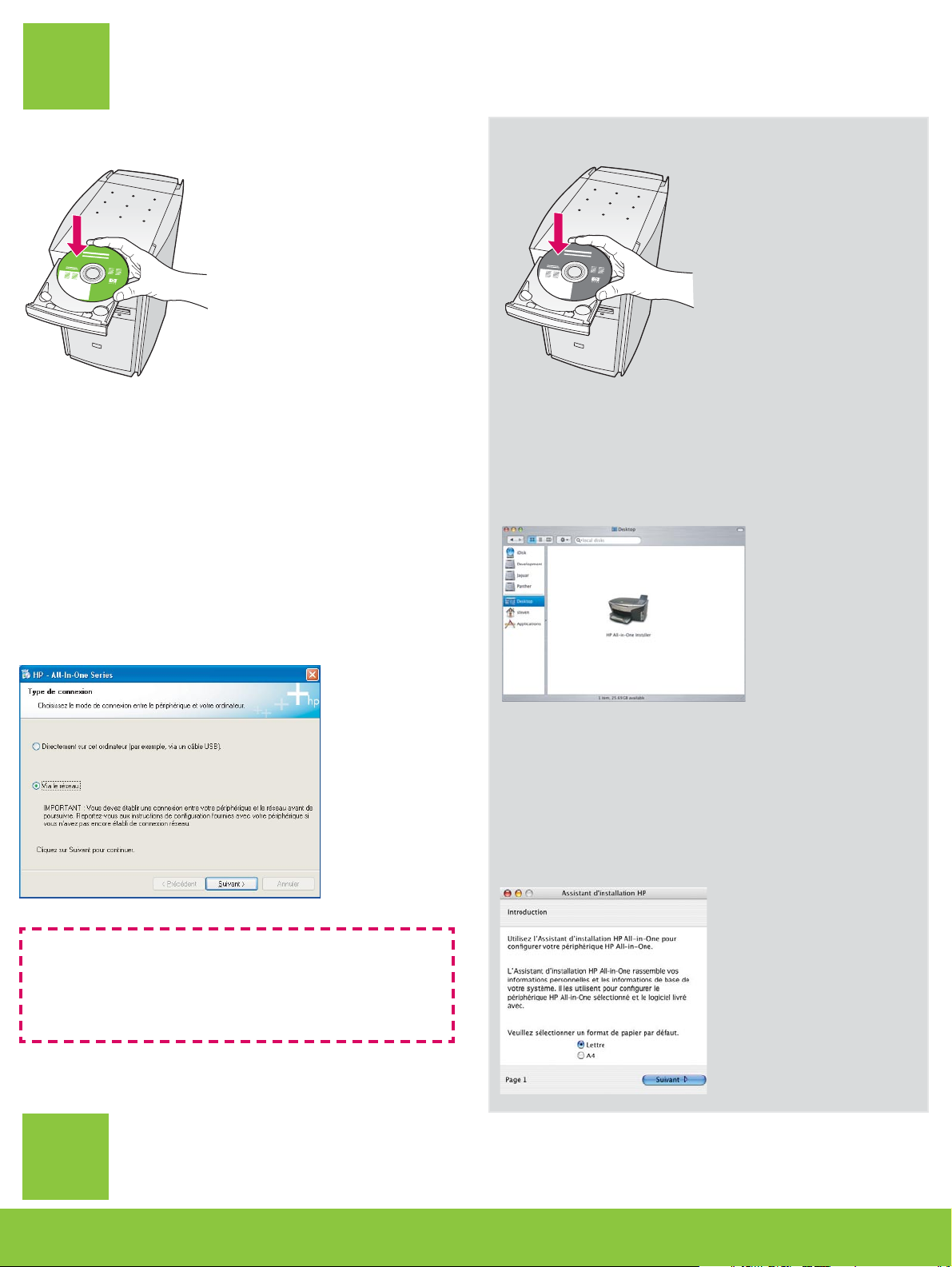
B2
Choisissez le CD-ROM approprié
Utilisateurs Windows : Utilisateurs Macintosh :
a Introduisez le CD-ROM du logiciel HP tout-en-un
pour Windows .
b Suivez les instructions affi chées à l’écran.
c Sur l’écran Type de connexion , assurez-
vous de sélectionner Via le réseau . Suivez les
instructions affi chées à l’écran.
d Vous devez accepter les deux messages de pare-
feu, faute de quoi l’installation échouera.
a Introduisez le CD-ROM du logiciel
HP tout-en-un pour Macintosh .
b Cliquez deux fois sur l’icône HP All-in-One
Installer .
c Assurez-vous de renseigner tous les écrans,
y compris celui de l’assistant de confi guration.
Vous devez sélectionner TCP/IP . En outre,
vous devez cliquer sur le bouton Centre
d’impression pour ajouter l’appareil
HP tout-en-un à la liste d’imprimantes.
Si l’écran de démarrage ne s’affi che pas,
cliquez deux fois sur l’icône Poste de travail ,
sur l’icône du CD-ROM , puis sur le fi chier
setup.exe .
B3
11 • HP tout-en-un
Passez à l’étape 17, page 14.
Page 12

Section C : Réseau sans fi l (point d’accès)
C1
L’étape suivante requiert de saisir des informations sur le réseau sans fi l. Prenez note des informations ici
pour référence future.
Informations :
Nom réseau (également appelé SSID) :
Clé de passe ou mot de passe WEP/WPA (si requis) :
Si vous ne disposez pas de ces informations, reportez-vous à la documentation fournie avec le point
d’accès sans fi l.
Prenez note des informations requises
Entrez les informations sur le panneau de
C2
confi guration
a Sur le panneau de confi guration du périphérique, appuyez sur le
bouton Confi gurer .
Affi chage des astuces de
clavier :
Pour sélectionner : Utilisez
les touches fl échées pour
effectuer une sélection, puis
appuyez sur OK .
Pour corriger une erreur :
Sélectionnez Effacer
Pour saisir une minuscule :
Sélectionnez abc
Pour saisir un nombre :
Sélectionnez 123
Une fois terminé : Mettez
en surbrillance Fini , puis
appuyez sur OK .
b Appuyez sur 8 pour affi cher le menu Réseau.
c Lorsque le menu Réseau apparaît, appuyez sur 4 pour affi cher
l’Assistant de confi guration sans fi l.
Une liste des réseaux détectés apparaît sur l’écran. Les réseaux dotés
du signal le plus puissant sont répertoriés en premier.
d Mettez en surbrillance le nom du réseau que vous avez noté à
l’étape C1, puis appuyez sur OK . (Si votre réseau n’est pas répertorié,
sélectionnez Nouveau réseau , puis entrez le nom de votre
réseau . Assurez-vous qu’aucun obstacle n’est placé entre le point
d’accès et l’appareil HP tout-en-un.)
e Si votre réseau utilise un chiffrement, vous êtes invité à entrer le mot de
passe WPA ou la clé WEP. Les deux respectent la casse. Consultez la
section Affi chage des astuces de clavier sur la gauche.
f Suivez les invites de l’écran graphique. En cas de succès de la
connexion, passez à la page suivante. En cas d’échec de la connexion,
reportez-vous à la rubrique Dépannage dans la dernière section.
12 • HP tout-en-un
Page 13

C3
Choisissez le CD-ROM approprié
Utilisateurs Windows : Utilisateurs Macintosh :
a Introduisez le CD-ROM du logiciel HP tout-en-un
pour Windows .
b Suivez les instructions affi chées à l’écran.
c Sur l’écran Type de connexion , assurez-
vous de sélectionner Via le réseau . Suivez les
instructions affi chées à l’écran.
d Vous devez accepter les deux messages de pare-
feu, faute de quoi l’installation échouera.
a Introduisez le CD-ROM du logiciel
HP tout-en-un pour Macintosh .
b Cliquez deux fois sur l’icône HP All-in-One
Installer .
c Assurez-vous de renseigner tous les écrans,
y compris celui de l’assistant de confi guration.
Vous devez sélectionner TCP/IP . En outre,
vous devez cliquer sur le bouton Centre
d’impression pour ajouter l’appareil
HP tout-en-un à la liste d’imprimantes.
Si l’écran de démarrage ne s’affi che pas,
cliquez deux fois sur l’icône Poste de travail ,
sur l’icône du CD-ROM , puis sur le fi chier
setup.exe .
13 • HP tout-en-un
Page 14

17
Félicitations
HP Photosmart 2600/2700 series all-in-one
HP Photosmart 2600/2700 series all-in-one
User Guide
User Guide
Horizontal cover image:
Replace this guideline area
with either a cropped product
photograph or a straight-on
Lorsque l’écran Félicitations ! s’affi che, vous pouvez
commencer à utiliser l’appareil HP tout-en-un. Reportez-
front-view illustration
vous au guide de l’utilisateur ou à l’aide en ligne pour
commencer.
Si vous disposez d’ordinateurs supplémentaires sur le
réseau, passez à l’étape suivante.
Astuces :
18
Si vous n’utilisez
pas de réseau sans
fi l et souhaitez
éteindre le voyant
bleu, appuyez sur
Confi gurer ,
Pour empêcher que le
papier ne tombe hors
du bac de sortie, étirez
la rallonge du bac à
papier, puis retournez-la
vers l’extérieur.
sur 8 , sur 5 , puis
sur 2 .
Confi gurez les ordinateurs supplémentaires
(facultatif)
Si vous disposez d’ordinateurs supplémentaires sur le réseau,
installez le logiciel HP tout-en-un sur chaque ordinateur.
14 • HP tout-en-un
Suivez les instructions affi chées à l’écran. Assurez-vous de
choisir le type de connexion entre le réseau et l’appareil
HP tout-en-un (non entre l’ordinateur et le réseau).
Page 15
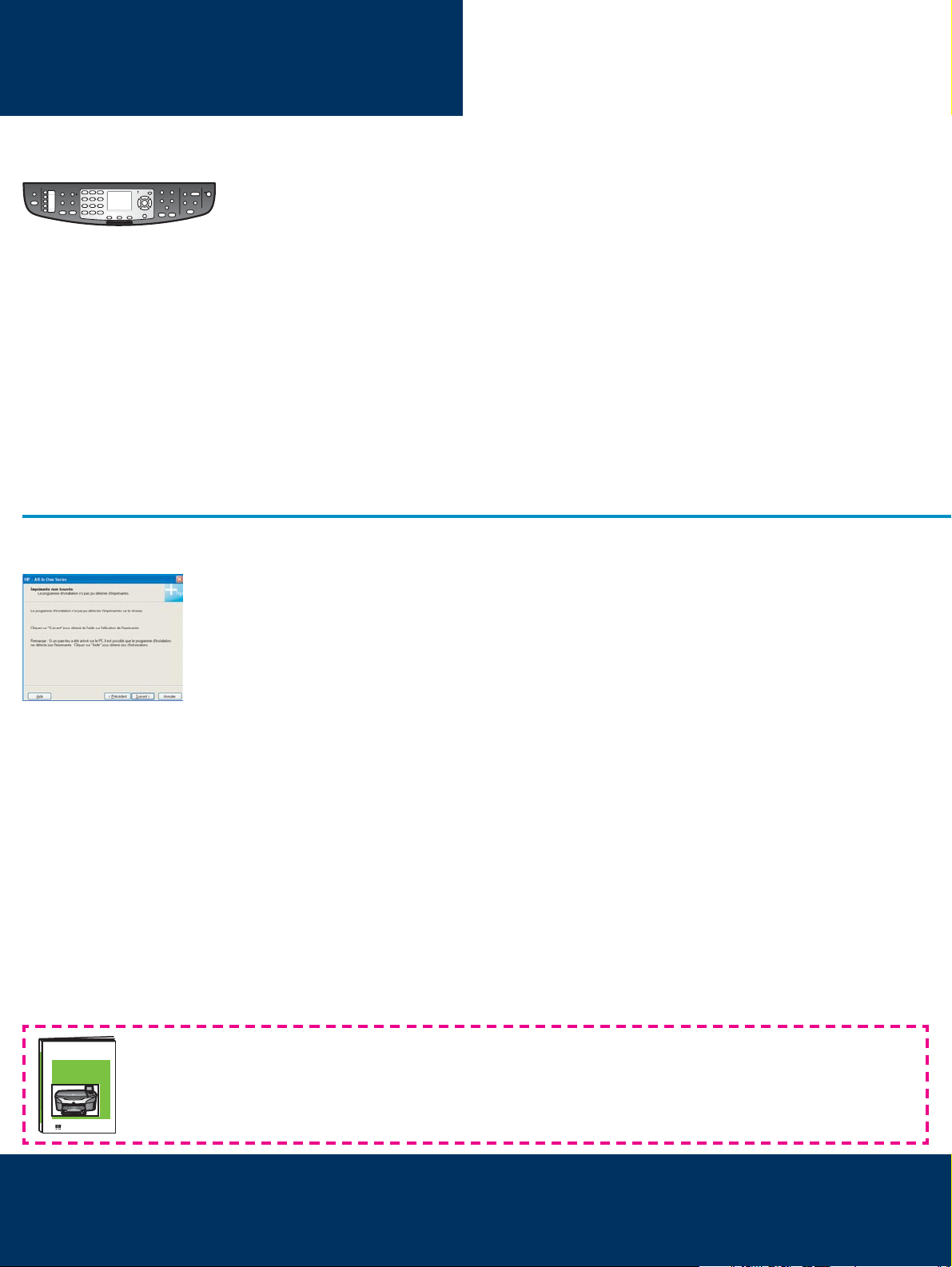
Dépannage
www.hp.com/support
Problème : Vous essayez de confi gurer une connexion sans fi l via le panneau
de confi guration et le périphérique ne se connecte pas au réseau.
Action : Sur le point d’accès, activez les options de nom de réseau de diffusion,
puis désactivez le nom de diffusion silencieuse.
Rapprochez le point d’accès de l’appareil HP tout-en-un et assurez-vous de
l’absence de tout obstacle.
Mettez le point d’accès hors tension, attendez 30 secondes, puis remettez-le sous
tension.
Vérifi ez que vous avez entré le type d’authentifi cation et le mode de communication
sans fi l corrects. Reportez-vous aux étapes C1 à C3.
Pour plus de détails et pour obtenir des informations sur le dépannage, reportezvous au guide de mise en réseau.
Problème : Le message Imprimante non trouvée s’affi che.
Action : Vérifi ez d’abord que vous avez une connexion active avec le
périphérique. Recherchez la présence d’une icône sur l’écran graphique couleur.
En cas d’absence d’icône, revenez à la section relative au type de connexion
(B ou C).
Si vous disposez d’une connexion active, essayez ce qui suit :
• Mettez le périphérique hors tension, attendez 30 secondes, puis remettez-le
sous tension.
• Essayez de déconnecter temporairement le pare-feu.
Utilisateurs de réseau câblé (Ethernet) : Vérifi ez que les câbles sont
connectés. Vérifi ez le câble entre le routeur et le périphérique. Vérifi ez le câble
entre l’ordinateur et le périphérique.
Assurez-vous que la carte LAN est correctement confi gurée. Pour plus d’informations,
reportez-vous au guide d’installation réseau.
HP Photosmart 2600/2700 series all-in-one
HP Photosmart 2600/2700 series all-in-one
User Guide
User Guide
Horizontal cover image:
Replace this guideline area
with either a cropped product
photograph or a straight-on
front-view illustration
15 • HP tout-en-un
Pour obtenir des informations plus détaillées sur la confi guration et le
dépannage, reportez-vous au guide d’installation réseau.
Page 16
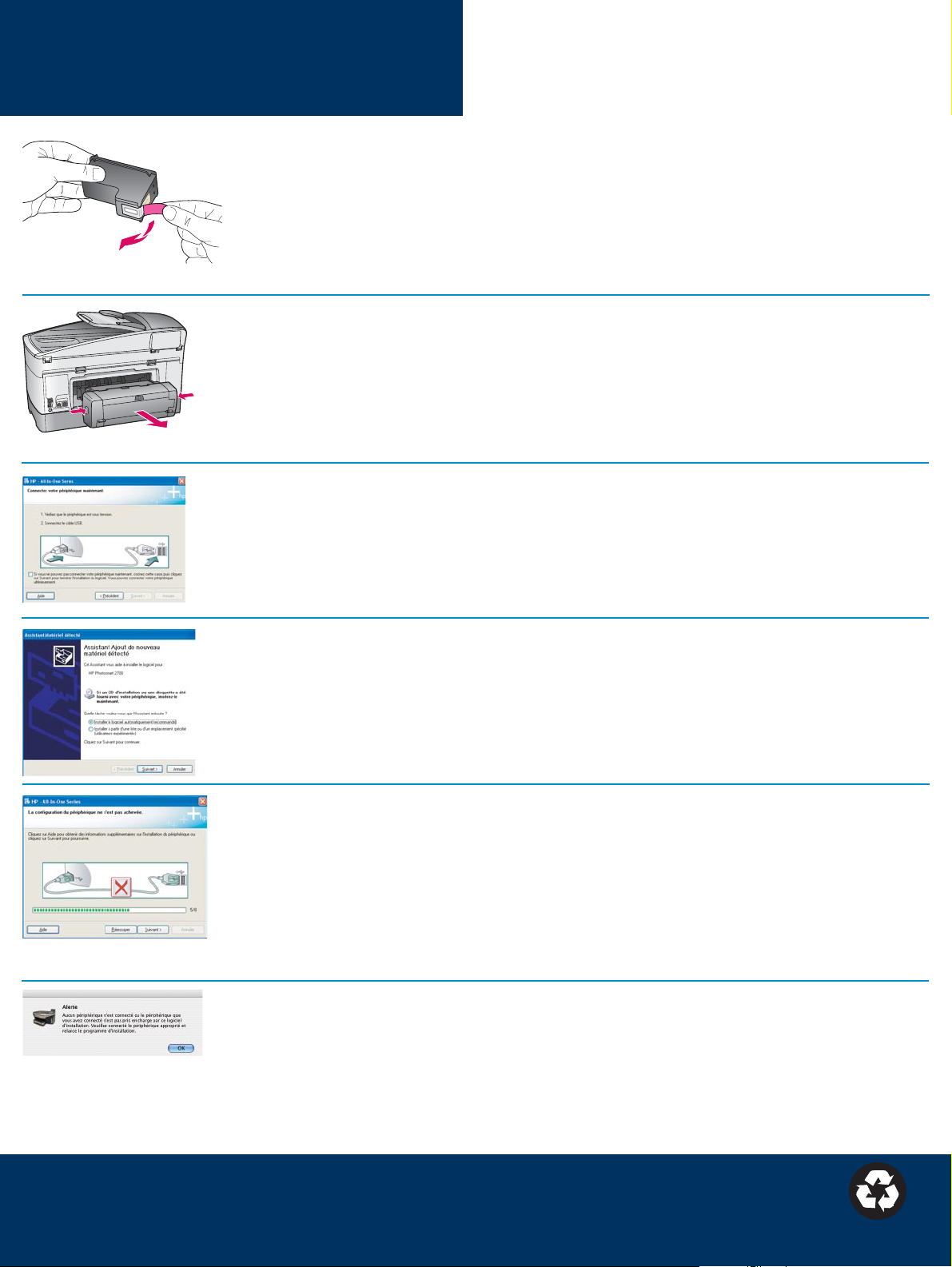
*Q3462-90160*
Dépannage
*Q3462-90160*
Q3462-90160
Problème : Le message Enlevez et vérifi ez les cartouches s’affi che après
l’insertion des cartouches d’impression.
Action : Retirez les cartouches d’impression. Vérifi ez que vous avez retiré le ruban
adhésif des contacts en cuivre. Fermez la porte d’accès.
Problème : Le papier s’est coincé.
Action : Mettez le périphérique hors tension, puis retirez l’accessoire d’impression.
Retirez délicatement le papier. Réinsérez l’accessoire d’impression. Mettez le
périphérique sous tension, puis introduisez délicatement le papier. Reportez-vous
aux étapes 5 et 8.
Problème : Vous n’avez pas vu l’écran vous invitant à connecter le câble USB.
Action : Retirez le CD-ROM du logiciel HP tout-en-un pour Windows , puis
introduisez-le à nouveau. Reportez-vous à la Section A.
Problème : L’écran Ajout de nouveau matériel de Microsoft Windows
s’affi che.
Action : Cliquez sur Annuler . Débranchez le câble USB, puis introduisez le
CD-ROM du logiciel HP tout-en-un pour Windows . Reportez-vous à la Section A.
Problème : L’écran La confi guration du périphérique ne s’est pas
achevée s’affi che.
Action : Vérifi ez que le cache du panneau de confi guration est correctement
installé. Débranchez l’appareil HP tout-en-un, puis rebranchez-le. Vérifi ez toutes les
connexions. Assurez-vous que le câble USB est connecté à l’ordinateur. Ne branchez
pas le câble USB sur un clavier ou sur un concentrateur non doté de sa propre
alimentation. Reportez-vous à la Section A.
Problème : L’installation du logiciel Macintosh échoue.
Action : Assurez-vous que le câble USB est connecté à l’ordinateur avant d’installer
le logiciel. Ne branchez pas le câble USB sur un clavier ou sur un concentrateur non
doté de sa propre alimentation. Reportez-vous à la Section A. Pour tout problème
concernant le logiciel réseau, reportez-vous au guide d’installation réseau.
Pour plus d’informations, reportez-vous au guide de l’utilisateur. Imprimé sur du
papier recyclé. Visitez le site www.hp.com/support pour obtenir une assistance.
© Copyright 2004 Hewlett-Packard Development Company, L.P. Printed in [].
Printed in [].
